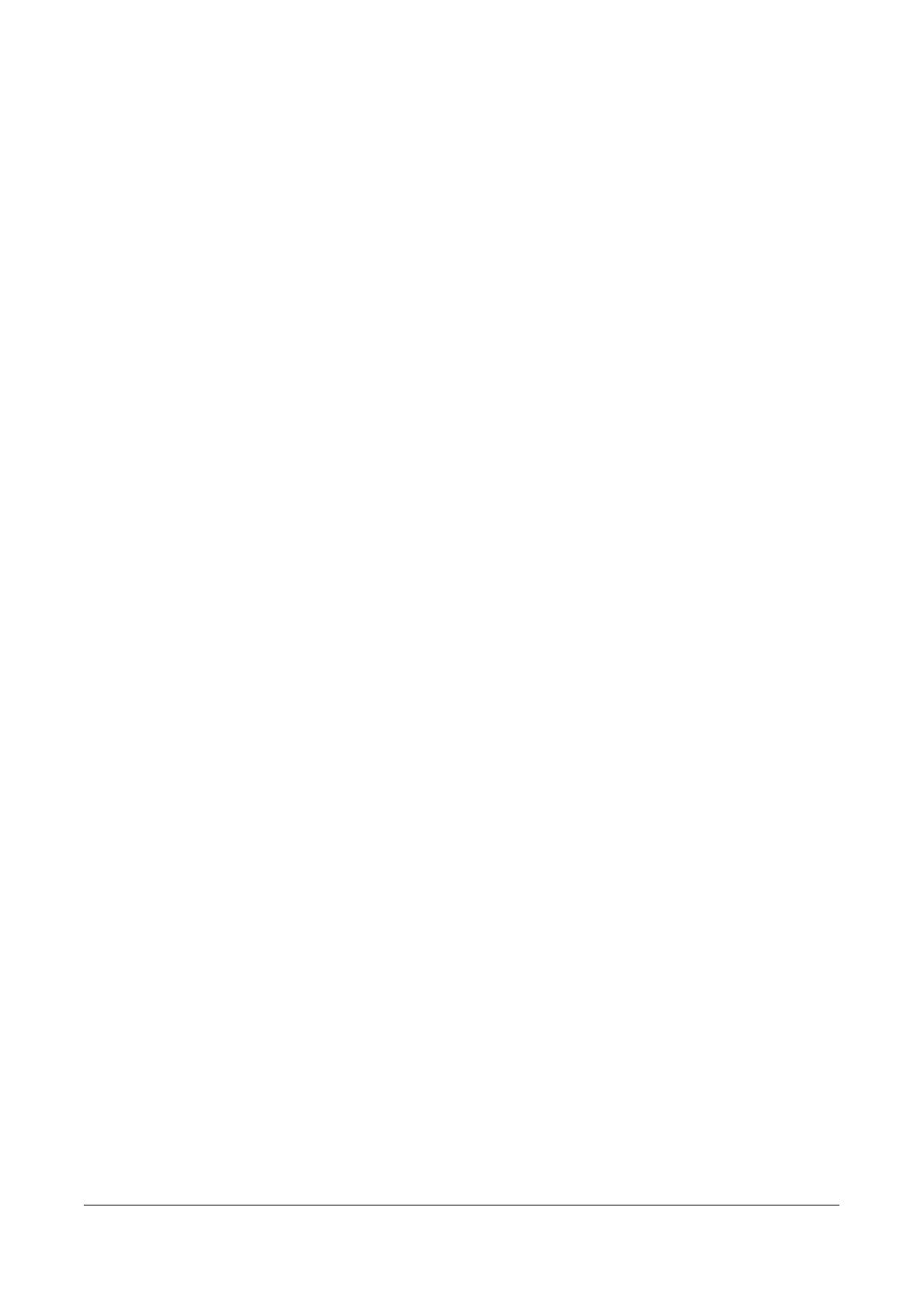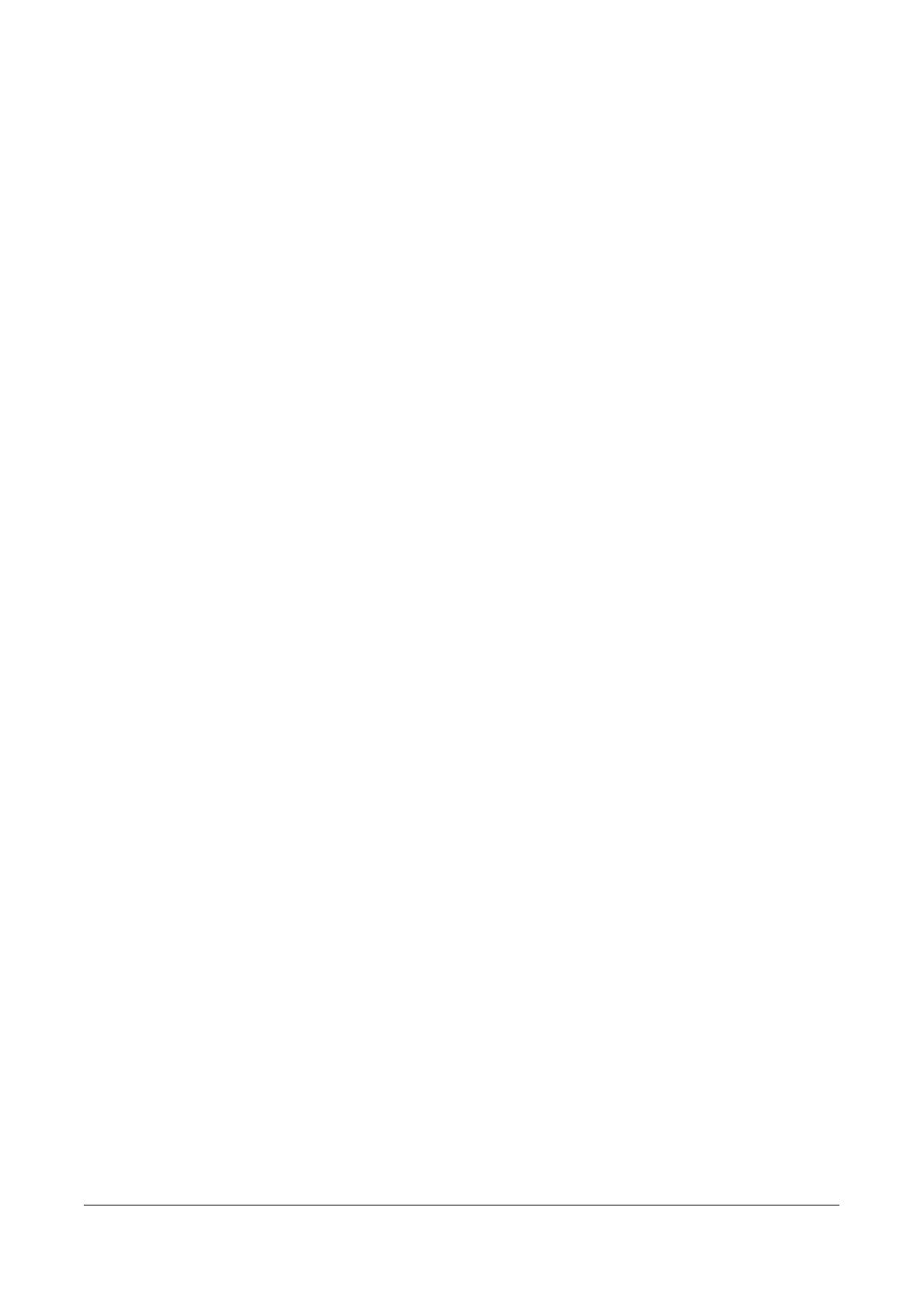
Guía de administración del sistema Xerox CopyCentre/WorkCentre/WorkCentre Pro 123/128/133 181
17 Índice alfabético
A
Apagado .............................................................17
C
Cambio de opciones ...........................................35
centro de asistencia de Xerox
..............................9
componentes de la máquina
...............................13
E
E-mail
configuración de las comunicaciones de
red
.................................................126
correo de prueba
........................................129
entornos de e-mail
......................................125
lista de comprobación de la información
....124
Encendido
...........................................................17
Escanear a buzón
.............................................135
configuración de la estación de trabajo
......138
configuración de las comunicaciones
de red
............................................136
entornos de Escanear a buzón
..................136
lista de comprobación de la información
....135
Escanear a FTP/SMB
.......................................143
configuración de la estación de trabajo
......146
configuración de las comunicaciones
de red
............................................145
entornos de Escanear a FTP/SMB
.............144
lista de comprobación de la información
....143
Escanear mediante plantilla
..............................138
configuración de la estación de trabajo
......143
configuración de las comunicaciones
de red
............................................139
entornos de Escanear mediante plantilla
...139
lista de comprobación de la información
....138
EtherTalk
............................................................71
configuración de la estación de trabajo
........74
Configuración de las comunicaciones de red
72
entornos de EtherTalk
..................................72
impresión de prueba
.....................................74
lista de comprobación de la información
......71
F
Fax de Internet ..................................................147
configuración de las comunicaciones
de red
............................................149
entornos de Fax de Internet
.......................148
Fax de Internet de prueba
......................... 152
lista de comprobación de la información
... 147
Fuentes residentes PCL
..................................... 38
I
IPP (Protocolo de impresión en Internet) ........... 99
configuración de la estación de trabajo
..... 102
configuración de las comunicaciones
de red
............................................ 101
entorno IPP
................................................ 100
impresión de prueba
.................................. 102
lista de comprobación de la información
..... 99
J
juegos de símbolos ............................................ 40
N
NetWare ............................................................. 43
Configuración de la estación de trabajo
...... 47
Configuración de las comunicaciones de
red
................................................... 45
Configuración de NetWare
.......................... 47
entornos Netware
........................................ 44
Impresión de prueba
.................................... 47
lista de comprobación de la información
..... 43
P
Puerto Ethernet .................................................. 36
Puerto paralelo
................................................... 91
configuración de la comunicación con el
puerto paralelo
................................ 93
configuración de la estación de trabajo
....... 94
entorno de puerto paralelo
........................... 92
impresión de prueba
.................................... 94
lista de comprobación de la información
..... 91
Puerto USB
........................................................ 95
configuración de la comunicación con el
puerto USB
..................................... 97
configuración de la estación de trabajo
....... 98
entorno de puerto USB
................................ 96
impresión de prueba
.................................... 98
lista de comprobación de la información
..... 95
Puertos de interfaz
............................................. 18
R
Red Microsoft ..................................................... 75